iOS 18 constitue incontestablement une grande avancée pour la personnalisation de l’iPhone. Non seulement vous pouvez réarranger l’écran d’accueil et le centre de contrôle comme jamais, mais en plus vous pouvez faire appel à Siri avec un autre nom. Par exemple, au lieu de dire « Dis Siri » ou juste « Siri », vous pouvez prononcer « assistant » pour réveiller le robot.
Cette possibilité est liée à une nouvelle fonction d’accessibilité d’énonciation. Pour l’activer, rendez-vous dans Réglages > Accessibilité > Raccourcis vocaux.
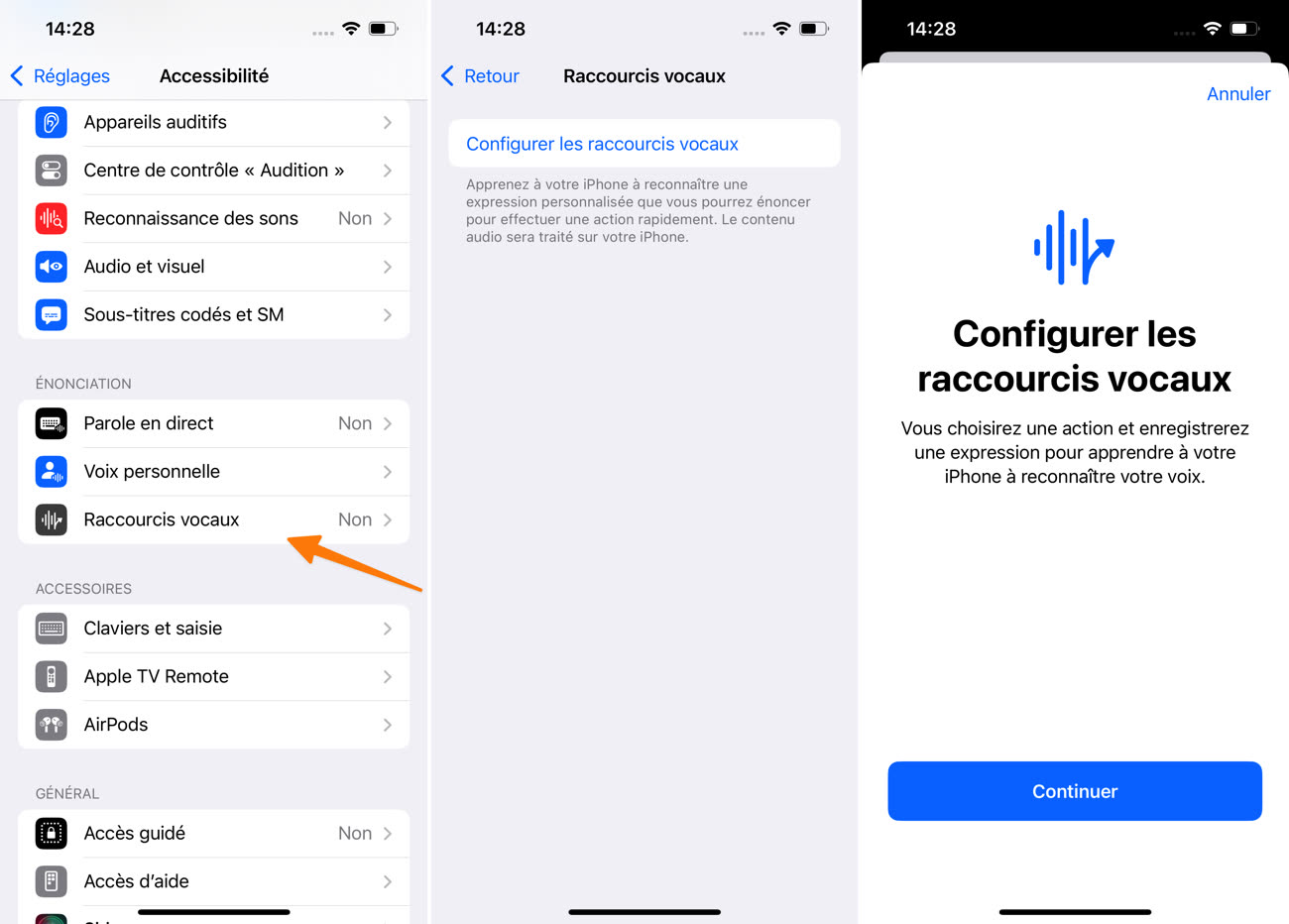
Dans la liste des raccourcis vocaux disponibles, ne choisissez pas Requête Siri en haut, mais juste Siri au milieu. Saisissez ensuite le mot ou l’expression qui servira à invoquer l’assistant. Dans l’exemple ci-dessous, j’ai pris « Timothy ». Vous pouvez être espiègle et renommer Siri en « Alexa » ou en nom d’oiseau, mais évitez de prendre un nom trop courant sous peine de réveiller l’assistant par inadvertance. Une fois le mot choisi, vous devez le prononcer trois fois pour que votre iPhone l’enregistre.
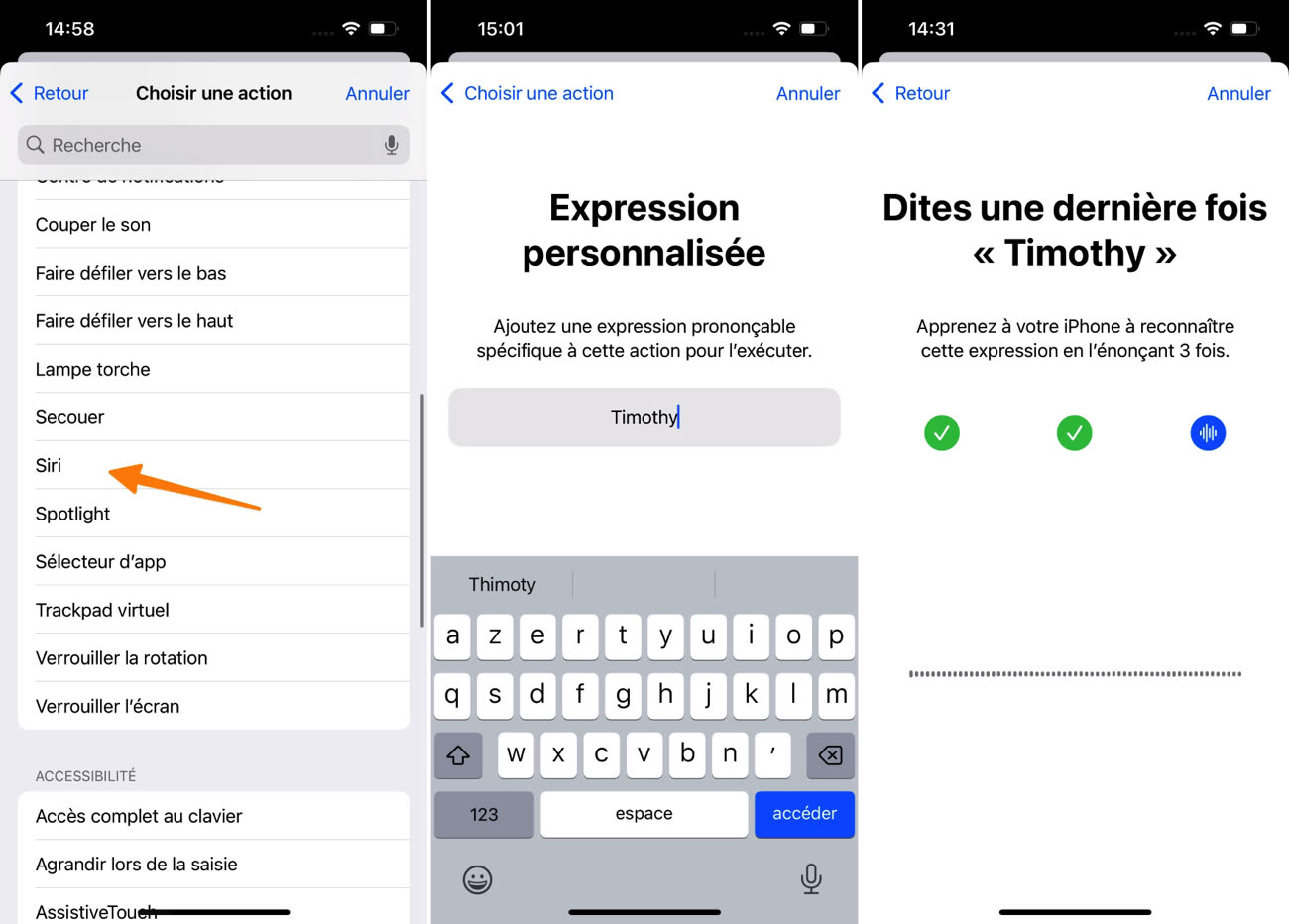
Après l’enregistrement, un écran confirme que l’action est prête et un autre suggère de partager des données avec Apple pour améliorer la fonctionnalité, ce que vous n’êtes pas obligé de faire.
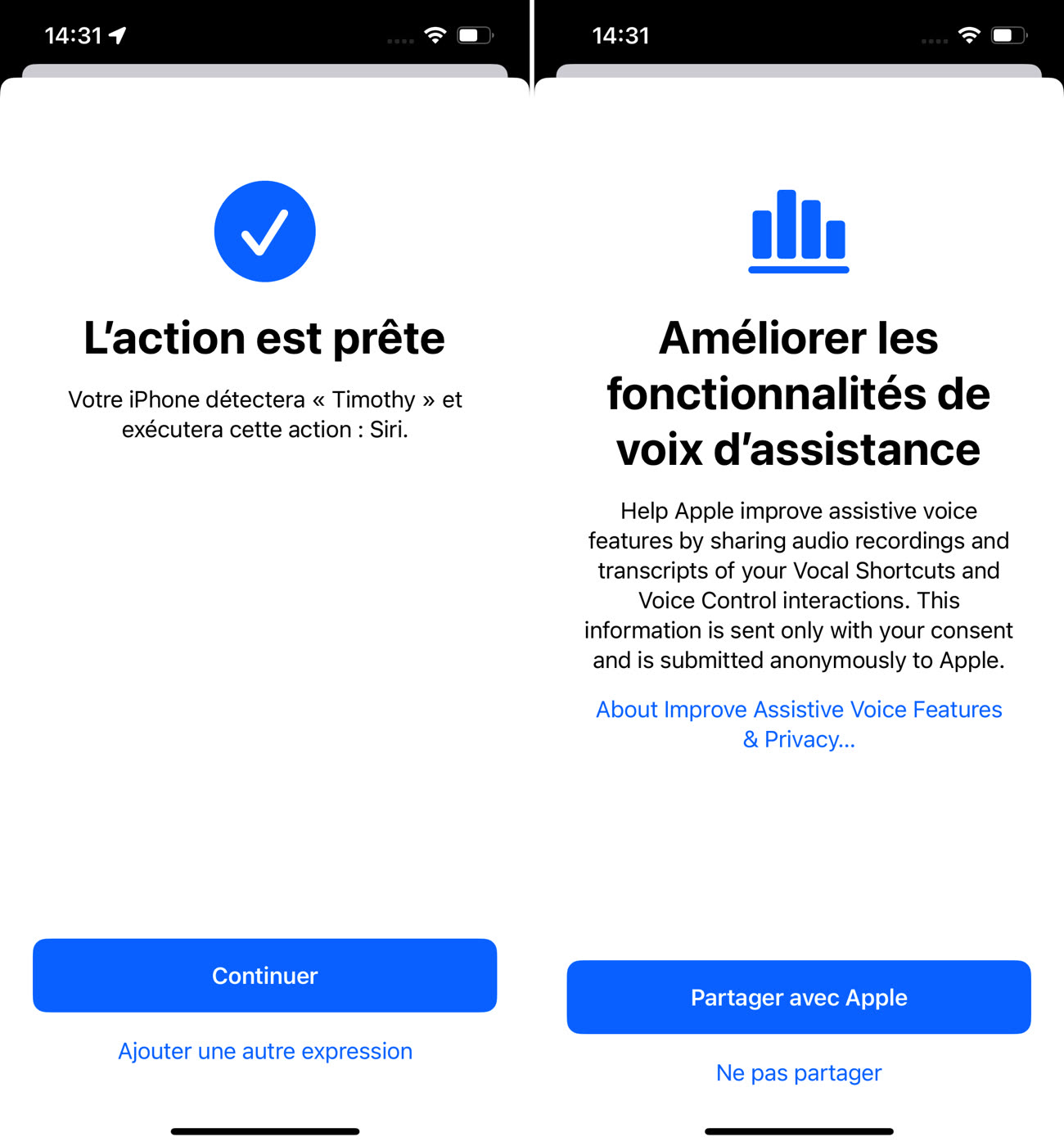
À partir de là, vous pouvez utiliser la nouvelle formule pour invoquer Siri — vous pouvez même en configurer plusieurs différentes pour la même action si ça vous chante. À l’instar du « Dis Siri » classique, l’invocation fonctionne même quand l’écran est éteint. Il y a néanmoins une différence qui risque de déplaire à certains utilisateurs : impossible d’enchaîner directement sa demande après avoir prononcé la formule personnalisée, il faut marquer une pause entre les deux. Vous devez attendre que l’icône de Siri apparaisse à l’écran (elle est accompagnée d’un pop-up de raccourci vocal en haut de l’écran) avant de dicter votre commande, ce qui est moins rapide que l’enchaînement direct permis par l’interaction classique.
Nous avons aussi remarqué que le Siri invoqué avec le nom personnalisé ne répondait pas à voix haute, mais il s’agit peut-être d’un bug de la première bêta d’iOS 18. En parlant de bug, après un redémarrage de l’iPhone, le nom « Timothy » n’était plus reconnu, nous avons dû désactiver la fonction puis la réactiver pour que les choses rentrent dans l’ordre. Nous avons également eu droit à un plantage en ouvrant une fois les raccourcis vocaux. Bref, cette partie n’est pas encore stable.
Cette appellation personnalisée ne s’applique qu’à l’iPhone, elle n’est pas synchronisée avec les autres appareils. Sur vos HomePod, Siri ne se manifestera donc toujours qu’en entendant son nom. À noter aussi que le nom personnalisé ne remplace pas « Siri » et « Dis Siri », qui restent reconnus par l'assistant.
Disponibles sur iOS 18, iPadOS 18 et macOS Sequoia, les raccourcis vocaux peuvent également être utilisés pour déclencher d’autres fonctionnalités à partir d’une commande vocale personnalisée, comme des options d’accessibilité ou des réglages des systèmes d’exploitation.











